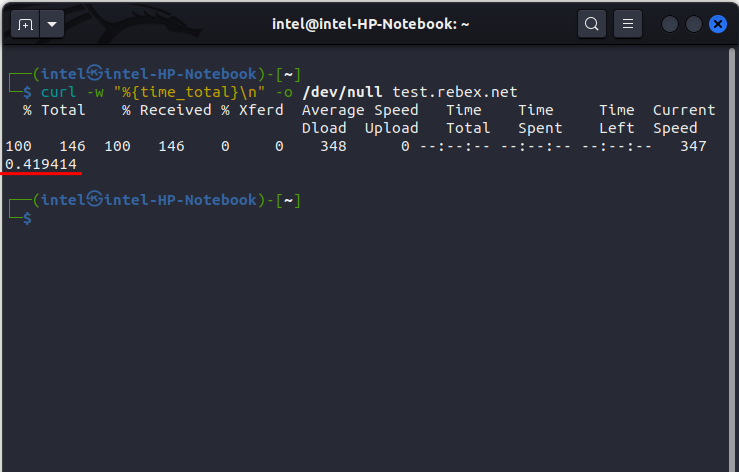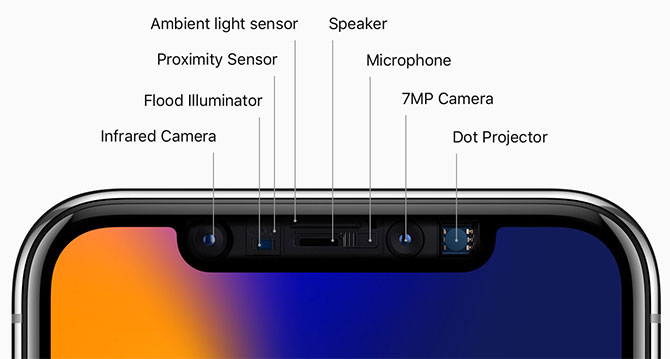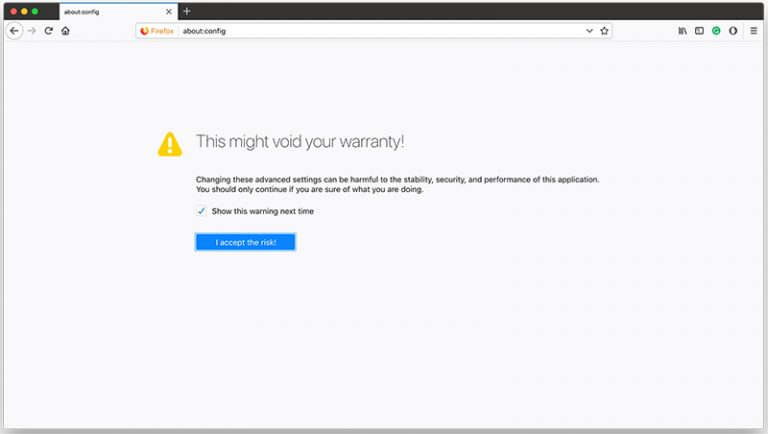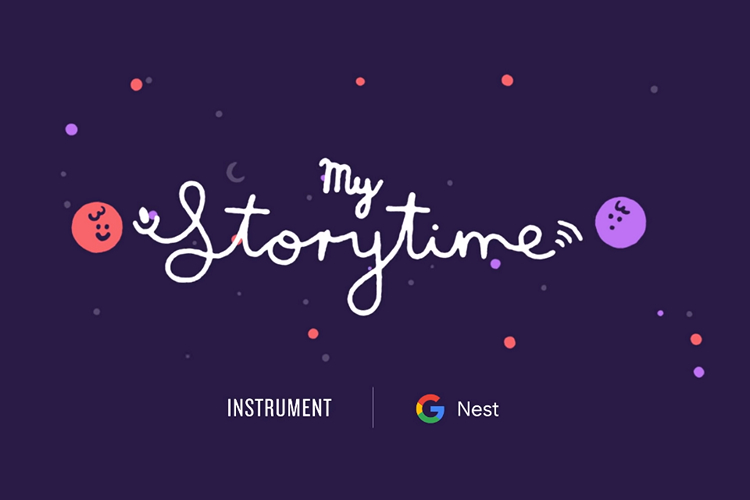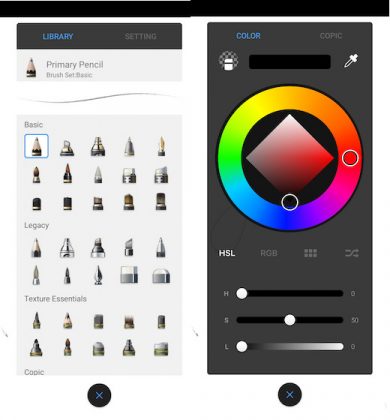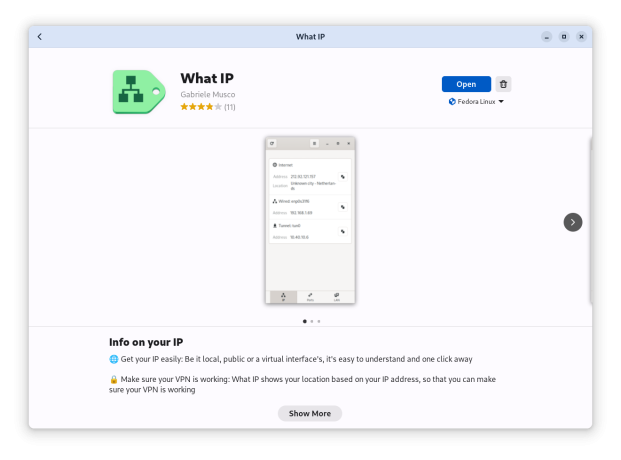Что такое команда Curl в Linux и как ее использовать
Клиентский URL или cURL — это инструмент передачи данных в Linux, который может выполнять различные виды запросов со стороны клиента на любой удаленный сервер. С помощью команды curl вы можете делать простые и сложные запросы к серверу для доступа к необходимой информации. В этой статье мы объясним, что такое команда curl и различные варианты ее использования в Linux, чтобы вы могли использовать ее возможности.
Что такое команда curl в Linux
cURL означает «URL-адрес клиента» и используется для передачи данных на удаленный сервер и с него с использованием различных типов сетевых запросов. По сути, он состоит из двух компонентов — инструмента командной строки curl и библиотеки libcurl.
И cURL, и curl иногда используются взаимозаменяемо, но у них есть некоторые отличия — cURL — это полноценное приложение для передачи данных, которое можно использовать с разными языками. С другой стороны, curl — это инструмент командной строки, который использует библиотеку libcurl для отправки и получения данных в вашем дистрибутиве Linux.
Команда curl: синтаксис и параметры
Теперь, когда вы знаете, что такое curl, пришло время понять синтаксис команды curl в Linux:
Программы для Windows, мобильные приложения, игры - ВСЁ БЕСПЛАТНО, в нашем закрытом телеграмм канале - Подписывайтесь:)
завиток
Мы перечислили некоторые общие параметры, которые вы можете использовать с командой curl здесь, но вы можете проверить другие интересные команды Linux через связанную статью.
OptionsDescription-#Показывает индикатор выполнения при загрузке файла с помощью curl-oСохраняет загруженный файл с другим именем, указанным в системе клиента-OПри использовании он сохраняет загруженный файл с тем же именем, что и
Как использовать команду curl в Linux (6 примеров)
Теперь, когда у вас есть общее представление о синтаксисе и параметрах команды curl, давайте рассмотрим несколько практических примеров использования команды curl.
1. Сохранение файла с помощью команды curl
Когда вы используете команду curl без каких-либо
завиток
Например:
curl -o index.html https://test.rebex.net/
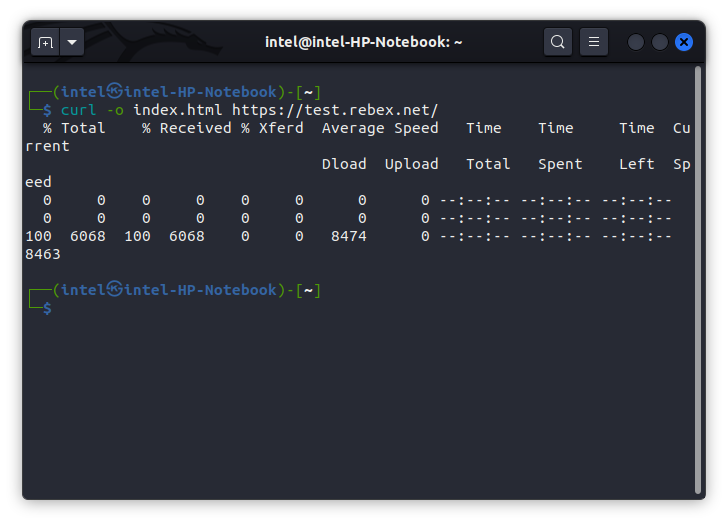
2. Проверка доступности сервера
С флагом -I вы можете использовать команду curl в Linux, чтобы проверить, доступен ли сервер. Синтаксис:
завиток
Здесь проверьте первую строку ответа. Если вы получаете в ответ «200 OK», это означает, что сервер работает нормально, в то время как любой другой ответ подразумевает, что сервер не работает должным образом. Например, чтобы проверить, доступен ли test.rebex.net, используйте следующий синтаксис:
завиток -I https://test.rebex.net/
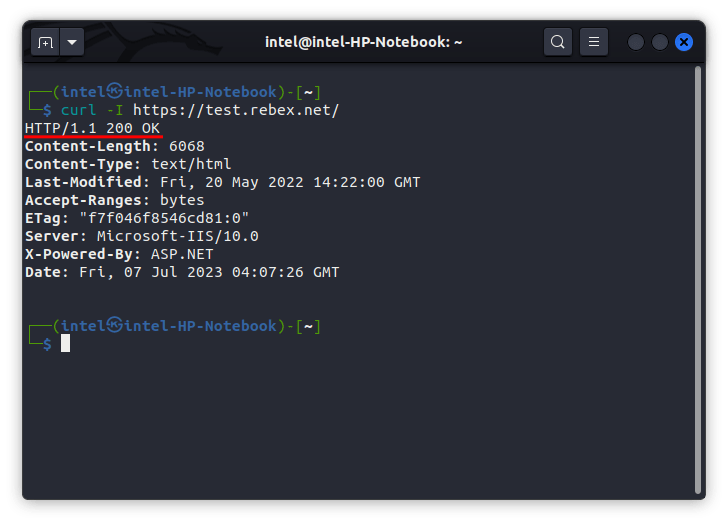
3. Доступ к файлам cookie с помощью команды curl
Всякий раз, когда вы посещаете URL-адрес, в вашей системе сохраняется некоторая информация, которая позже используется при следующем посещении того же URL-адреса. Итак, просто используйте флаг –cookie-jar с командой curl, чтобы получить доступ к файлам cookie, хранящимся в вашей файловой системе Linux для данного
завиток
Например, вот команда для сохранения всех файлов cookie https://test.rebex.net/ в файле cookies.txt:
curl –cookie-jar cookies.txt https://test.rebex.net/
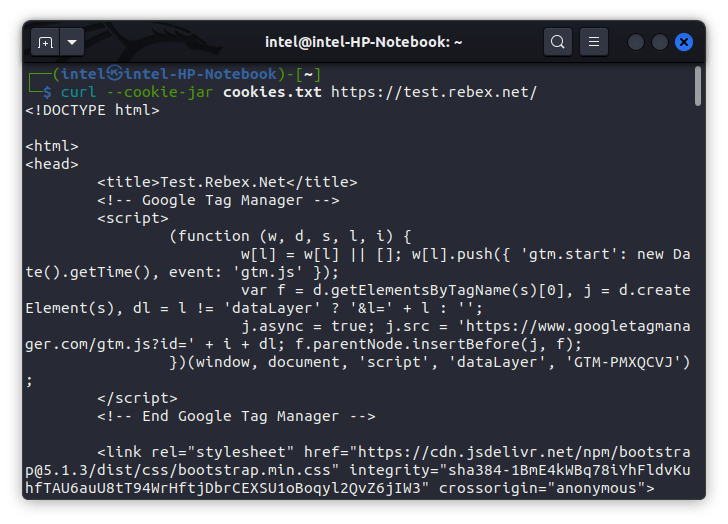
4. Загрузите файлы с FTP-сервера с помощью curl
Обычно при доступе к защищенному FTP-серверу вам необходимо вводить пароль каждый раз, когда вы входите на сервер. Но с помощью curl вы можете напрямую указать имя пользователя и пароль со следующим синтаксисом:
завиток -у
Например, вы можете использовать следующую команду для загрузки файла readme.txt с FTP-сервера test.rebex.net с «demo» в качестве имени пользователя и «password» в качестве пароля:
curl -v -u демо:пароль -O ftp://test.rebex.net/readme.txt
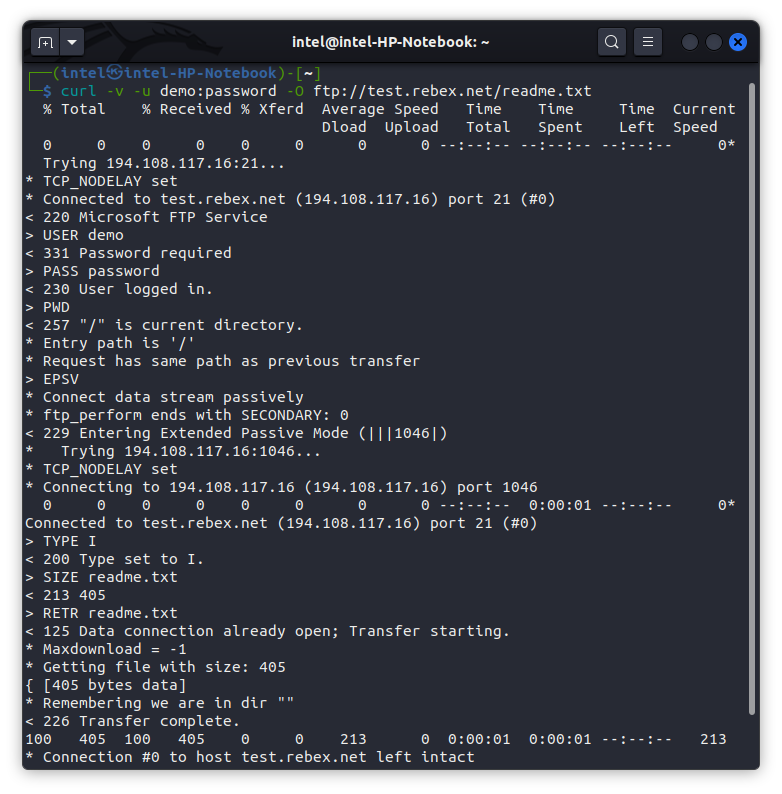
5. Установка значения пользовательского агента с помощью curl
Всякий раз, когда вы делаете запрос к серверу из любого браузера, тело запроса содержит аргумент «агент пользователя», который указывает, какую версию браузера вы используете для отправки запроса.
С помощью команды curl вы можете подделать используемое устройство и версию браузера с флагом –user-agent. Например, если вы хотите использовать Mozilla версии 4.73 в системе X11 Linux с ядром версии 2.2.15 и архитектурой i686 для test.rebex.net, вам следует использовать следующую команду:
curl –user-agent “Mozilla/4.73 [en] (X11; U; Linux 2.2.15 i686)” test.rebex.net
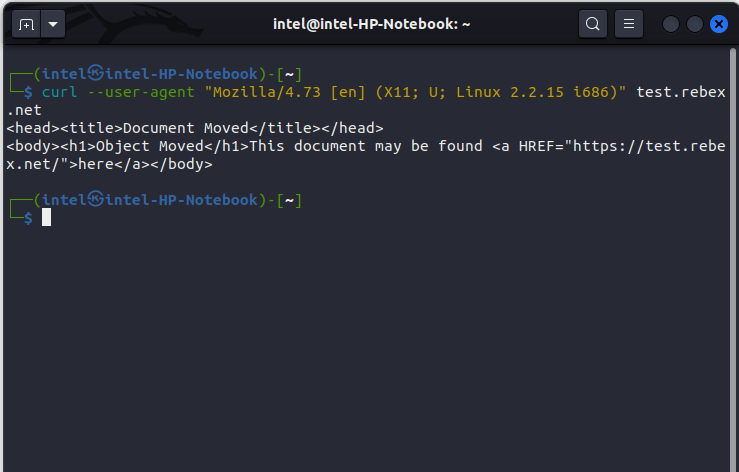
6. Проверьте время ответа сервера
При разумном использовании параметров -w, -s и -o вы можете использовать команду curl в Linux для проверки времени отклика сервера. Синтаксис:
curl -w “%{time_total}\n” -o /dev/null
Здесь -w используется для записи значения переменной time_total на экран вывода, -o для сохранения вывода в файл /dev/null. Например, чтобы проверить время отклика сайта «test.rebex.net» с помощью этой команды. Выделенный раздел показывает время ответа сервера в секундах.
curl -w “%{time_total}\n” -o /dev/null test.rebex.net